游戏环境
请确认适合您环境的游戏方式。
| Windows PC | Meta Quest2/3/3S | PICO4/4 Ultra | ||||||
|---|---|---|---|---|---|---|---|---|
| 桌面电脑 | SteamVR(VALVE INDEX) | Meta Quest独立设备 | Meta Quest Link | Virtual Desktop | PICO4独立设备 | PICO Connect | Virtual Desktop | |
| 游戏 | ◯ | ◯ | ◯ | ◯ | ◯ | ◯ | ◯ | ◯ |
| VR | - | ◯ | ◯ | ◯ | ◯ | ◯ | ◯ | ◯ |
| 手部追踪 | - | - | ◯※1 | ◯※2 | △※3 | ◯※1 | △※4 | △※3 |
| 直通 | - | - | ◯ | - | - | ◯ | - | - |
※1⋯需要在头戴式显示器的设置中启用手部追踪。详情请参考页面底部的"[选项设置] 启用手部追踪"。
※2⋯除了※1之外,还需要在PC端的"Meta Quest Link"应用中进行设置。详情请参考页面底部的"[选项设置] 启用手部追踪"。
※3⋯手部虽然可以识别,但无法通过手势进行UI操作。因此请用食指直接触摸UI。基于这个原因,不推荐在此环境下使用手部追踪。
※4⋯除了※3之外,还需要在付费软件"Virtual Desktop"的设置中启用手部追踪。
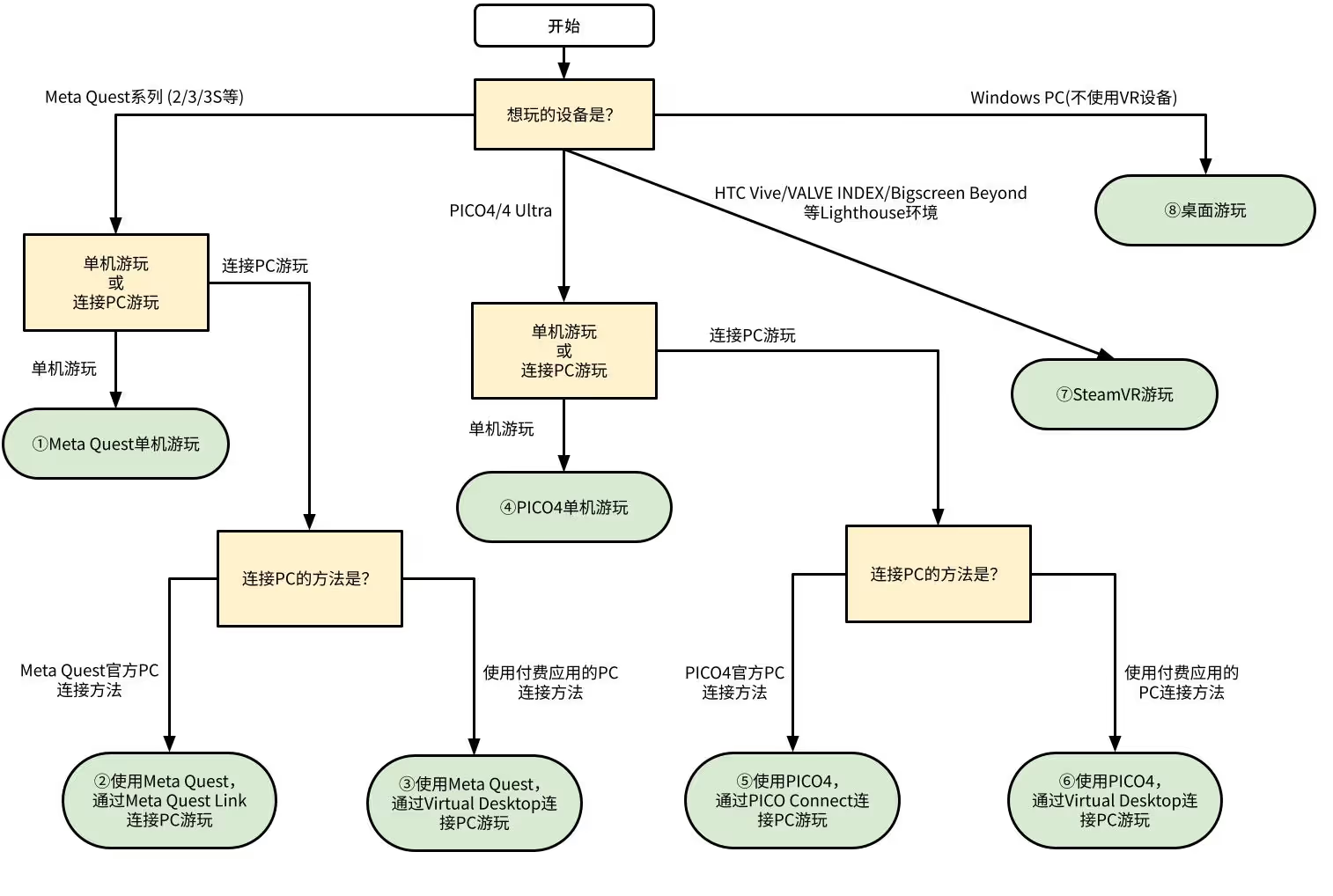
从下方选择游戏方式后,将显示游戏玩法。
Meta Quest独立游玩方法
适用机型: Meta Quest系列
Meta Quest开发者模式启用方法
-
1将官方应用"Meta Horizon"安装到智能手机上。
-
2通过应用添加HMD设备。
-
3在应用的设备设置中启用"开发者模式"。
以上是大致步骤。另外,由于更新可能会改变内容,如果操作不顺利,请参考以下官方页面。
https://developers.meta.com/horizon/documentation/native/android/mobile-device-setup/#enable-developer-mode
游戏安装前准备
-
1解压游戏的zip文件。
-
2解压文件夹中的"Android/Cotton-Quest.apk"是Meta Quest专用文件。
apk文件安装步骤
-
1下载并安装"Meta Quest Developer Hub"
https://developers.meta.com/horizon/downloads/package/oculus-developer-hub-win/ -
2从应用菜单中选择Device Manager并注册HMD。
-
3确认Device栏中的HMD处于"Active"状态,然后拖放apk文件。
-
4当"Apps"栏出现绿色对勾时,安装完成。
除了"Meta Quest Developer Hub"外还有其他安装方法。想尝试其他方法的请自行研究。
游戏启动步骤
-
1在Meta Quest端,打开资料库。
-
2从菜单中选择"未知来源",点击"Cotton"启动。
[选项设置] 启用手部追踪
-
1在 Meta Quest 上打开设置应用。
-
2启用"动作追踪 > 手势控制和身体追踪"。
根据 Meta Quest 软件版本的不同,上述内容可能会有所差异。在这种情况下,请进行搜索。
https://www.meta.com/help/quest/290147772643252/
将控制器放在平坦的地面上,即可从控制器操作切换到手部追踪。
Meta Quest Link的游玩方法
适用机型: Meta Quest系列
Meta Quest Link设置
首次使用"Meta Quest Link"玩VR游戏时,请阅读Meta公司以下文档,并进行必要的应用安装和设置。
游戏下载
-
1解压游戏的zip文件。
-
2请将解压后的文件夹放置在文件路径中不包含全角字符的位置。
例如,如果将文件夹名称更改为"虚拟女友"等全角字符,可能会导致VR游戏运行出现问题。
Windows端准备工作
-
1在Windows上启动"Meta Quest Link"应用程序。
-
2在"设置 > 一般 > OpenXR运行时"项目中,如果"激活Meta Quest Link..."按钮可点击,请点击该按钮。
-
3启用同一屏幕上的"未知来源"选项。
-
4启用"设置 > 测试版 > 开发者运行时功能"。
根据"Meta Quest Link"应用程序的版本,上述内容可能会有所不同。在这种情况下,请进行搜索。
Meta Quest端的Meta Quest Link设置
-
1从主页的快捷菜单中启用Link。
-
2模式A:使用Meta Quest Link(有线)游玩时,请用线缆连接Windows并启动Link应用程序。
-
3模式B:使用Meta Quest Air Link(无线)游玩时,请启动Link应用程序并启用Air Link。
根据"Meta Quest Link"应用程序的版本,上述内容可能会有所不同。在这种情况下,请进行搜索。
https://developers.meta.com/horizon/documentation/unreal/unreal-link?#toggle-developer-runtime-features
游戏启动步骤
-
1在Meta Quest端,通过Link应用程序连接Windows。
-
2在Windows端,启动下载的游戏"Windows/Cotton.exe"。
-
3在第一个选项中选择"VR",并戴上HMD进行游戏。
游戏中可以创建直接启动VR/桌面模式的快捷方式。详情请查看游戏启动画面。
[选项设置] 启用手部追踪
-
1在 Meta Quest 上打开设置应用。
-
2启用"动作追踪 > 手势控制和身体追踪"。
-
3请启动PC端的"Meta Quest Link"应用,并启用「设置 > Beta 测试版 > 开发者 Runtime 功能」。
根据 Meta Quest 软件版本的不同,上述内容可能会有所差异。在这种情况下,请进行搜索。
https://www.meta.com/help/quest/290147772643252/
将控制器放在平坦的地面上,即可从控制器操作切换到手部追踪。
在Meta Quest上使用Virtual Desktop进行游戏
适用机型: Meta Quest系列
本网站仅提供Meta Quest版"Vertual Desktop"的简略游戏方法。
请参考后,详细信息请自行搜索。
购买Meta Quest版的Vertual Desktop
-
1在Meta Quest商店中购买并安装"Vertual Desktop"。
https://www.meta.com/experiences/virtual-desktop/2017050365004772/?srsltid=AfmBOorS-TL9Ll3uo0-SNHOmaGdDg8-CoBKq0uGsdZUebNtzwo6FRjUH
游戏下载
-
1解压游戏的zip文件。
-
2请将解压后的文件夹放置在文件路径中不包含全角字符的位置。
例如,如果将文件夹名称更改为"虚拟女友"等全角字符,可能会导致VR游戏运行出现问题。
Windows端的准备工作
-
1从"Vertual Desktop"官方网站下载并安装"Streamer App"。
https://www.vrdesktop.net/
游戏启动步骤
-
1在Windows端启动"Streamer App"。
-
2在Meta Quest端启动"Vertual Desktop"应用。
-
3在Vertual Desktop应用上连接Windows。
请注意,连接时Windows和Meta Quest需要在同一网络中。 -
4在Windows端启动SteamVR。
-
5启动下载的游戏"Windows/Cotton.exe"。
-
6在第一个选项中选择"VR",戴上HMD进行游戏。
游戏中可以创建直接启动VR/桌面的快捷方式。详情请查看游戏启动画面。
PICO4单机游玩方法
适用机型: PICO4系列
PICO4开发者模式的启用方法
-
1在PICO4上,启动设置应用程序。
-
2多次点击"信息 > 软件版本","开发者"选项将出现在左侧菜单中。
-
3启用"开发者 > USB调试"。
以上是大致步骤。另外,由于更新可能会改变内容,如果操作不顺利,请参考以下官方页面。
游戏安装前准备
-
1解压游戏的zip文件。
-
2解压文件夹中的"Android/Cotton-Pico.apk"是PICO4专用文件。
apk文件安装步骤
-
1将PICO4连接到Windows。
-
2在Windows端,打开"资源管理器"中出现的"PICO4"。
-
3将"Android/Cotton-Pico.apk"复制到喜欢的位置。例如"Download"文件夹等。
-
4在PICO4上,启动"文件管理器"应用程序。
-
5点击"APK"栏中的"Cotton"并安装。
如果Windows端无法识别PICO4,可能是USB连接许可未完成。
游戏启动步骤
-
1在PICO4上,打开"资料库"。
-
2从菜单中选择"未知",点击"Cotton"启动。
[可选设置] 启用手部追踪
-
1在PICO4上,打开设置应用程序。
-
2在"交互 > 交互控制"中,切换到"自动切换手和控制器"。
将控制器放在平坦的地面上,即可从控制器操作切换到手部追踪。
使用PICO Connect的游戏方法
适用机型: PICO4系列
游戏下载
-
1解压游戏的zip文件。
-
2请将解压后的文件夹放置在文件路径中不包含全角字符的位置。
例如,如果将文件夹名称更改为"虚拟女友"等全角字符,可能会导致VR游戏运行出现问题。
游戏启动步骤
-
1在Windows端启动"PICO Connect"应用程序。
-
2将PICO4通过USB连接到Windows。
-
3在PICO4端,启动"Connect"应用程序并连接到Windows。
-
4在Windows端启动"SteamVR"。
-
5在Windows端启动下载的游戏"Windows/Cotton.exe"。
-
6在第一个选项中选择"VR",然后戴上HMD进行游戏。
根据"PICO Connect"应用程序的版本,上述内容可能会有所不同。在这种情况下,请搜索相关信息。
可以创建直接从游戏启动VR/桌面的快捷方式。有关详细信息,请查看游戏启动屏幕。
在PICO4上使用Virtual Desktop进行游戏
适用机型: PICO4系列
本网站只提供PICO4版Vertual Desktop的简略游戏方法。
请参考本指南,并搜索更详细的信息。
购买PICO4版的Vertual Desktop
-
1在PICO4商店中购买并安装Vertual Desktop。
https://store-global.picoxr.com/global/detail/1/3540
游戏下载
-
1解压游戏的zip文件。
-
2请将解压后的文件夹放置在文件路径中不包含全角字符的位置。
例如,如果将文件夹名称更改为"虚拟女友"等全角字符,可能会导致VR游戏运行出现问题。
Windows端的前期准备
-
1从Vertual Desktop官方网站下载并安装"Streamer App"。
https://www.vrdesktop.net/
游戏启动步骤
-
1在Windows端启动"Streamer App"。
-
2在PICO4端启动"Vertual Desktop"应用程序。
-
3在"Vertual Desktop"应用程序中连接Windows。
请注意,连接时Windows和PICO4必须在同一网络上。 -
4在Windows端启动SteamVR。
-
5启动已下载的游戏"Windows/Cotton.exe"。
-
6在第一个选项中选择"VR",然后戴上HMD进行游戏。
游戏中可以创建直接启动VR/桌面的快捷方式。详情请查看游戏启动画面。
如何使用SteamVR进行游戏
适用机型: HTC Vive/Valve Index/Bigscreen Beyond等
游戏下载
-
1解压游戏的zip文件。
-
2请将解压后的文件夹放置在文件路径中不包含全角字符的位置。
例如,如果将文件夹名称更改为"虚拟女友"等全角字符,可能会导致VR游戏运行出现问题。
游戏启动步骤
-
1在Windows上启动SteamVR。
-
2启动已下载的游戏"Windows/Cotton.exe"。
-
3在初始选项中选择"VR",戴上HMD进行游戏。
游戏启动时SteamVR也会自动启动。但是,由于SteamVR经常启动失败,建议提前启动。
在桌面电脑上玩
适用机型: Windows
游戏下载
-
1解压游戏的zip文件。
-
2请将解压缩文件夹放置在您喜欢的位置。
如果您计划在VR中进行游戏,请确保文件路径中不包含全角字符。
例如,如果将文件夹名称更改为"虚拟女友"等全角字符,可能会导致VR游戏运行出现问题。
游戏启动步骤
-
1启动已下载的游戏"Windows/Cotton.exe"。
-
2请在第一个选项中选择"桌面电脑"。